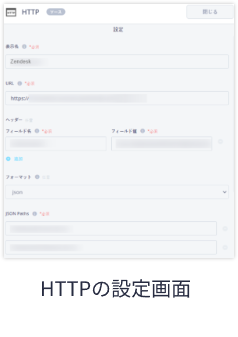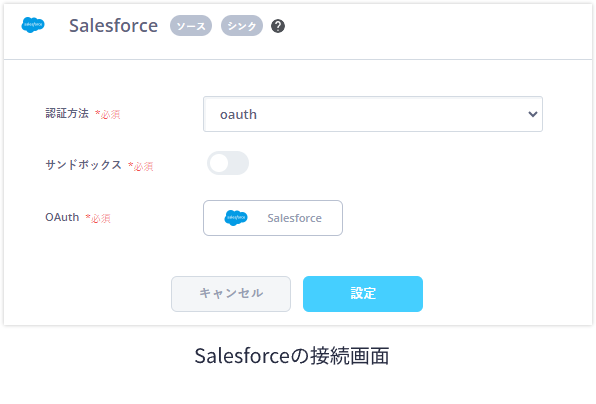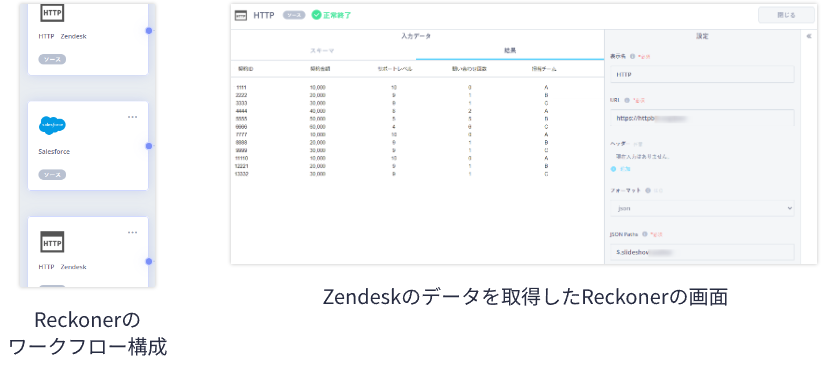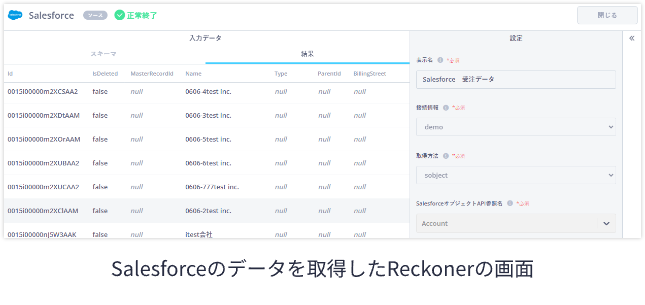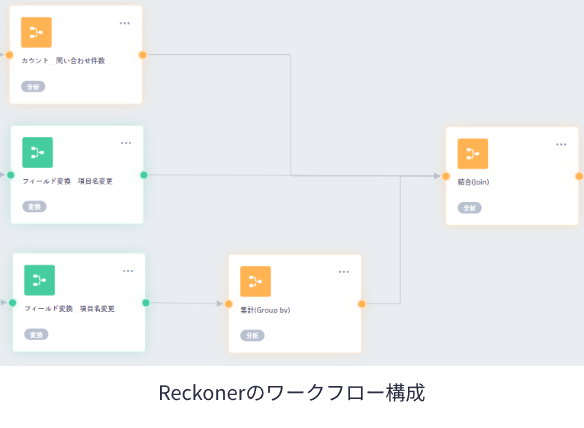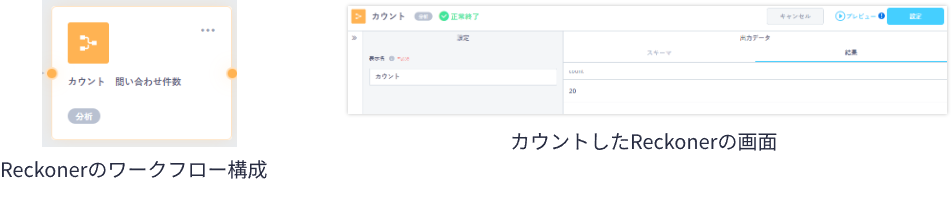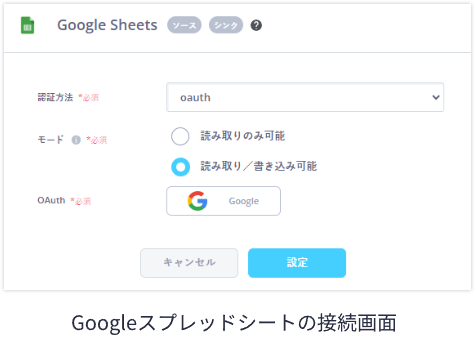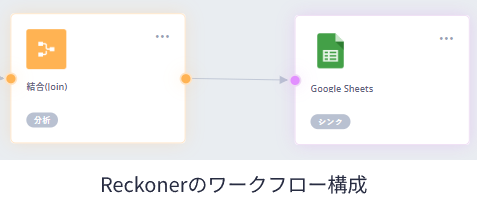Googleスプレッドシートへのデータ連携ならReckoner
ZendeskデータとSalesforceをGoogleスプレッドシートに連携し
スムーズな顧客フォローを実現!
Zendeskの顧客サポートデータとSalesforceの契約データの連携における課題
サポートチームはZendeskで顧客ごとの問い合わせ件数や対応履歴などを管理している。営業はsalesfoceで契約データを管理している。システムのアカウント管理上、相互にデータ閲覧をすることができないため、月次で営業サポートが手作業で、必要なデータを抽出し、顧客IDで紐づけ、Google Sheetsに貼り付け、両部署に展開している。作業工数がかかり、ミスも発生している。月次のルーティン業務のため、リアルタイム性に欠け、スピーディーな顧客フォローができていない。
ZendeskデータとSalesforceを連携しGoogleスプレッドシートに連携する方法
STEP1
データソースとなるZendeskとSalesforceから必要なデータを取得する
ZendeskにReckonerがアクセスできるよう、API連携する。

SalesforceにReckonerがアクセスできるよう、許可設定をする。

データソースをGUI上にマウス操作でドラッグアンドドロップで配置し、Zendeskの顧客サポートデータとSalesforceの契約データをReckonerが取得する。



STEP2
部門を跨いで契約データと顧客サポートデータを共有し顧客サポートをスムーズにおこなうため、データ加工・統合をおこなう
データ件数を取得する「カウント」タスクを選択し、GUI上にマウス操作でドラッグアンドドロップで配置。Zendeskで管理している問い合わせ件数をカウント。1つ前のタスクと「カウント」タスクを、マウス操作で線で繋いで、データの流れを作成する。


管理項目名を変更する「フィールド変換」タスクを選択し、GUI上にマウス操作でドラッグアンドドロップで配置。項目名「担当」を「営業担当」に、「受注日」を「利用開始日」に、「所感」を「要サポート」に変更・統一する。

データをグループ化して集計する「集計」タスクを選択し、GUI上にマウス操作でドラッグアンドドロップで配置。担当者ごとに要サポート顧客を何件保有しているのか集計する。

データ連携先のGoogleスプレッドシートにReckonerがアクセスできるよう、許可設定をする。

一意のIDで顧客サポートデータと契約データを紐づけ、すべてのタスクを線で繋ぎ、ワークフローを作成。Reckoner上で取得・整形したZendeskとSalesforceのデータがGoogleスプレッドシートに反映される。部門ごとに異なるツールを使っていても、必要なデータをGoogleスプレッドシートに連携し共有すれば、各ツールで新しいアカウントを作成したり、閲覧権限設定をしなくても、データの共有が可能。営業とサポート間で顧客に関してスムーズなコミュニケーションがとれ、顧客フォローができる。